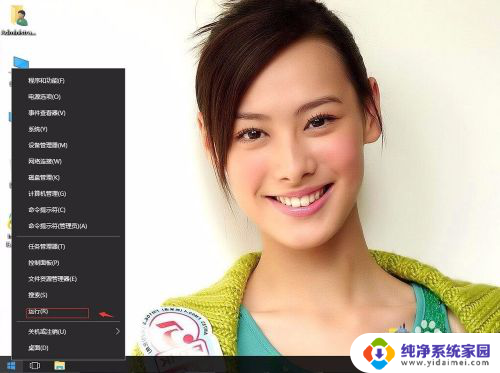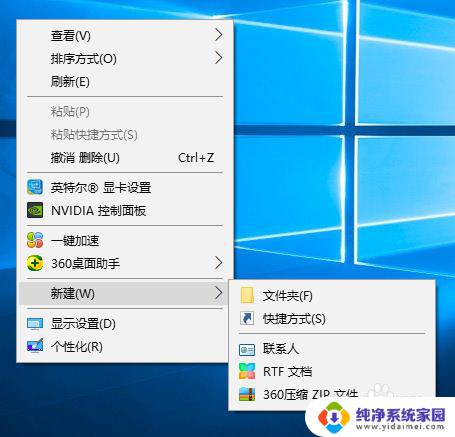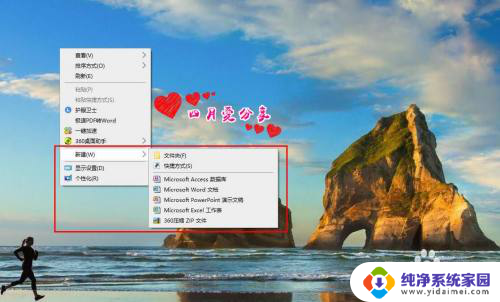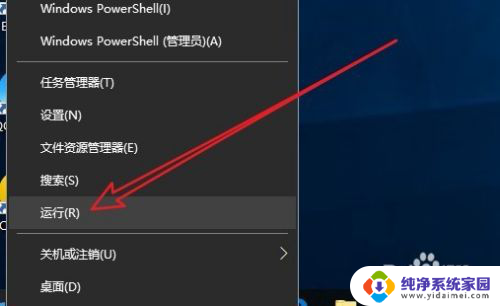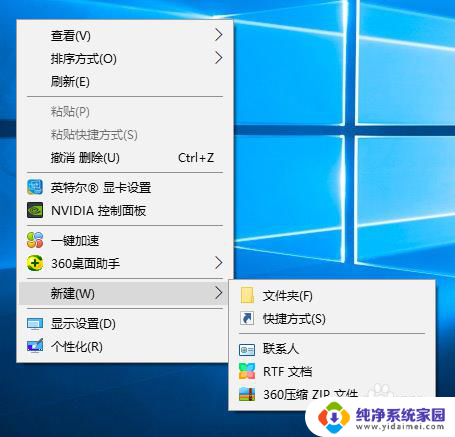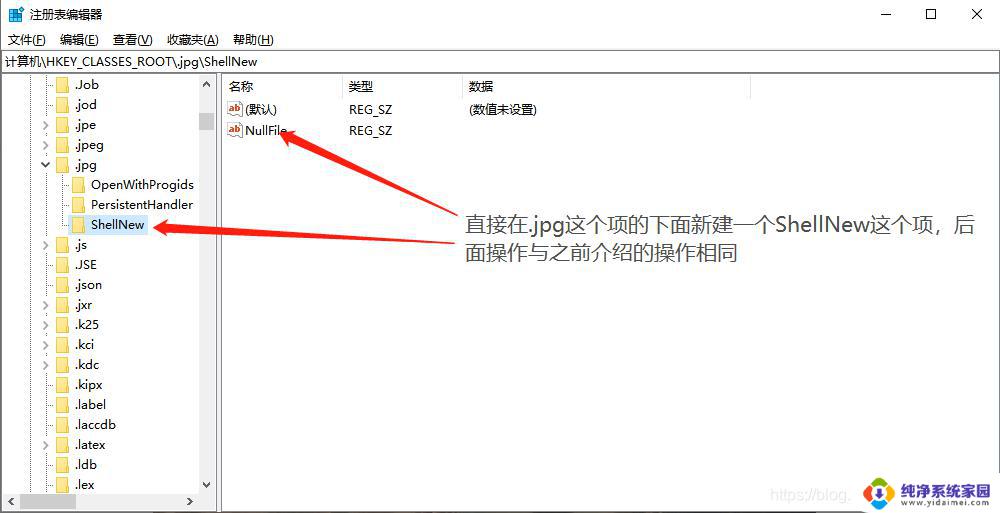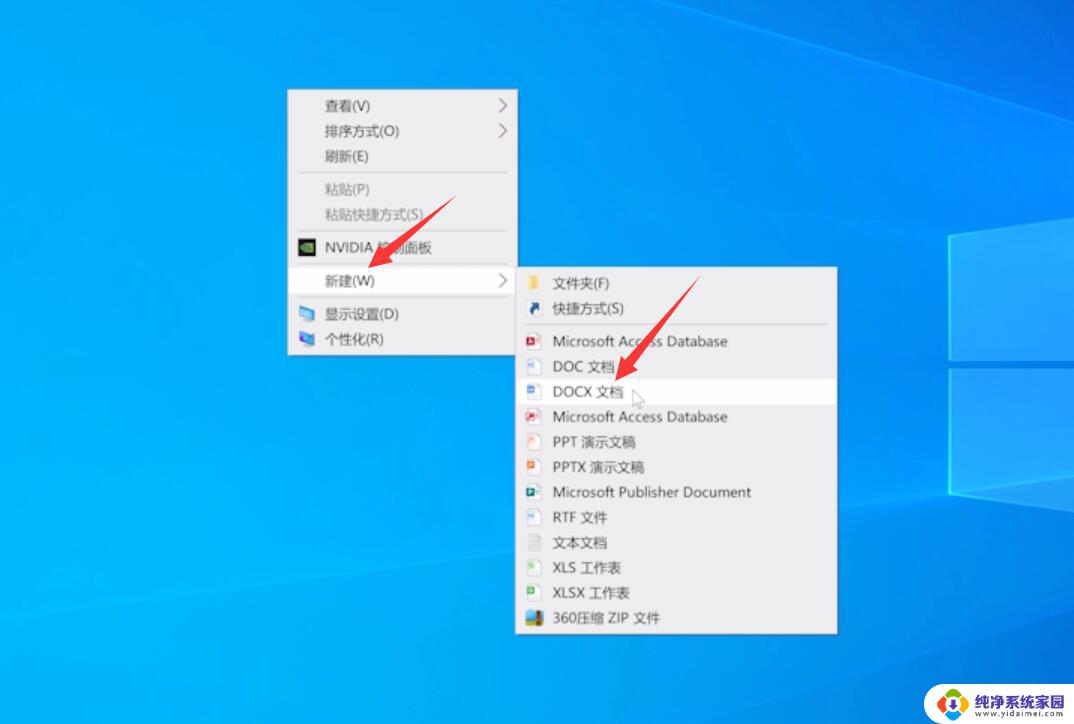笔记本电脑鼠标右键新建文档删除了怎么下载 win10右键菜单找不到新建文本文档选项怎么办
当我们使用笔记本电脑时,经常会遇到一些小问题,例如鼠标右键新建文档被意外删除或者在win10右键菜单中找不到新建文本文档选项,这种情况下,我们可能会感到困惑和不知所措。不要担心我们可以通过简单的方法来解决这个问题。在本文中我将分享一些有效的解决办法,帮助你重新下载鼠标右键的新建文档选项,或者在win10右键菜单中找到新建文本文档选项。让我们一起来看看吧!
步骤如下:
1.在win10操作系统下鼠标右击桌面没有新建文本文档选项。
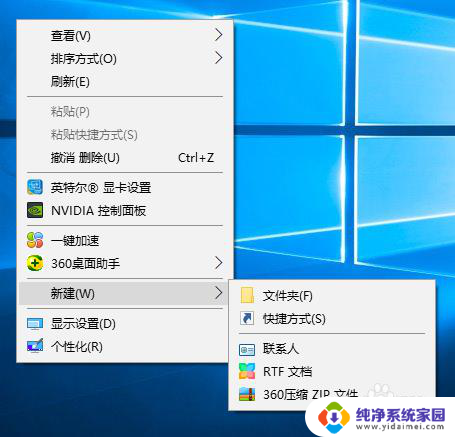
2.详细解决方法:
按键盘上的win键打开菜单,找到windows附件文件包并进入。打开记事本。
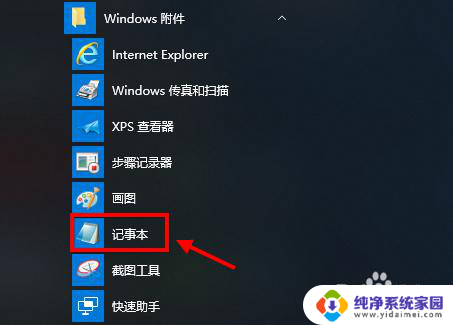
3.在新打开的文本文档中输入代码:
Windows Registry Editor Version 5.00
[HKEY_CLASSES_ROOT\.txt]
@="txtfile"
"Content Type"="text/plain"
[HKEY_CLASSES_ROOT\.txt\ShellNew]
"NullFile"="" [HKEY_CLASSES_ROOT\txtfile]
@="文本文档"
[HKEY_CLASSES_ROOT\txtfile\shell]
[HKEY_CLASSES_ROOT\txtfile\shell\open]
[HKEY_CLASSES_ROOT\txtfile\shell\open\command]
@="NOTEPAD.EXE %1"
鼠标右击复制以上内容,然后粘贴到已打开的记事本上。
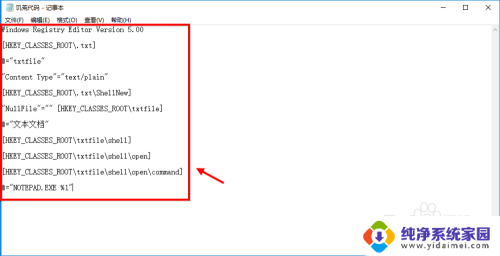
4.之后我们保存当前txt文件,命名为txtfile.reg,保存到桌面。
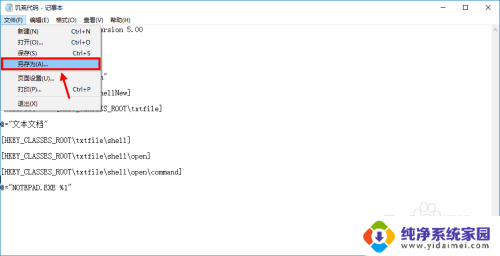
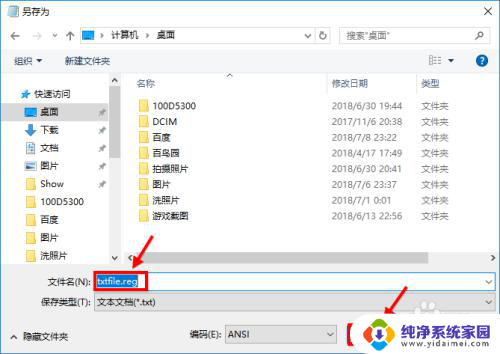
5.在桌面上我们重新打开txtfile.reg这个文件;然后点击是确认操作。
最后重启电脑文件才会生效。
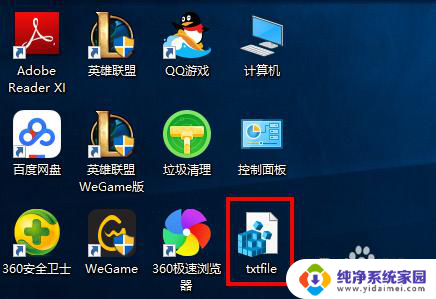
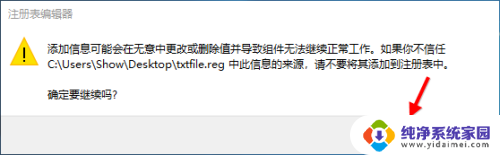
6.重启电脑后右击桌面任意位置,新建文本文档那个选项已经出现了。
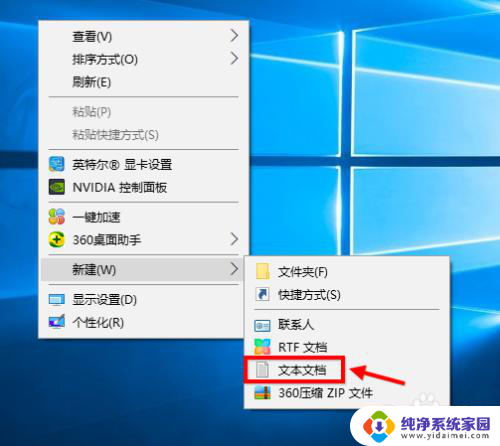
以上就是关于笔记本电脑鼠标右键新建文档删除了怎么下载的全部内容,如果有遇到相同情况的用户,可以按照小编的方法来解决。